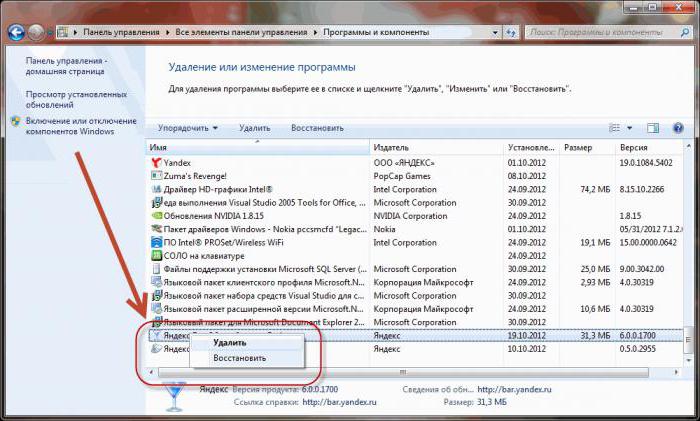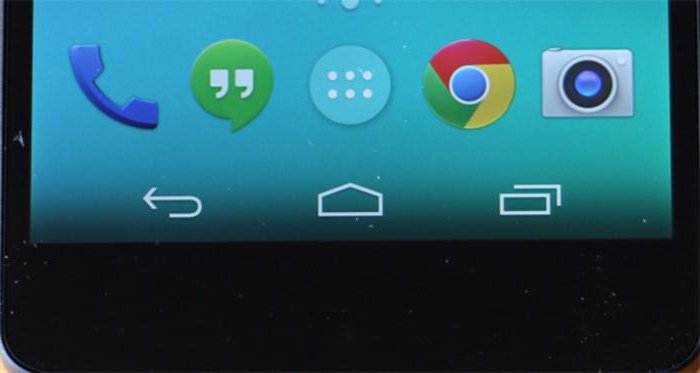Kā veikt cilnes Yandex. Vizuālās cilnes "Yandex". Kā izdzēst cilnes "Yandex"
Iespējams, ka katrs no mums ir iepazinies ar šo pakalpojumu,kā "Yandex grāmatzīmes". Izmantojot šo papildinājumu, jūs varat ātri izveidot jebkuru direktoriju no jūsu iecienītākajām vietnēm un doties uz tām, neievērojot adresi pārlūkprogrammas virknē. Un jūs varat izmantot pakalpojumu "Visual Yandex cilnes" ne tikai datorā, bet arī klēpjdatorā vai pat viedtālrunī. Kas ir īpaši noderīgi par šo papildinājumu, kā to izmantot un kā to instalēt? Viss tas jūs mācīsities mūsu mūsdienu rakstā.
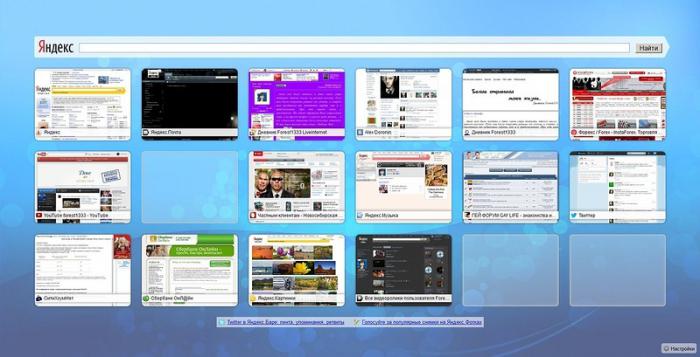
Kādas ir "Yandex Visual Tabs" par?
Vienkārši izmantošanas ērtībai. Šī mazā, bet ļoti noderīgā papildinājums padara jūsu pārlūkprogrammu funkcionālāku un ērtāku. Piekrītu, ir daudz labāk atvērt jaunu cilni un noklikšķināt uz ikonas ar savu iecienītāko vietni, nevis ievadīt tās pilnu vārdu adreses joslā vai pastāvīgi meklēt caur meklētājprogrammu. Iet uz jebkuru grāmatzīmi, kas jums patīk, ar vienu klikšķi. Arī viena no galvenajām priekšrocībām, kuru dēļ interneta lietotāji savā pārlūkprogrammā instalē "Yandex Visual Tabs" pievienojumprogrammu, ir iespēja saglabāt līdz pat 24 grāmatzīmēm. Tādējādi jūs varat doties uz jebkuru no šīm 24 vietnēm ar vienu klikšķi, neatverot meklētājprogrammu un neievietojot neko adreses joslā.
Dalībnieki
Galvenais pakalpojuma dalībnieks "Vizuālās cilnesYandex "ir papildinājums" Speed Dial. "Patiesībā, šie divi paplašinājumi ir gandrīz identiski viens otram, vienīgā lieta, Yandex, atverot jaunu cilni redzams meklēšanā (augšpusē cilnēm). Tas ir, ja nepieciešams, jums nav nepieciešams, lai iet uz "Yandex", kā tas ir jau klāt jaunā cilnē. funkcija ir ļoti ērti un netraucē darbam ar grāmatzīmēm. Varbūt tas ir iemesls, kāpēc paplašināšana "Vizuālās cilnes Yandex" vairāk populārs Runet nekā "Speed Dial".

Kā instalēt šo papildinājumu?
Ir vērts atzīmēt, ka vizuālās cilnes ir pieejamas vairākās pārlūkprogrammās:
- "Google Chrome";
- "Firefox";
- "Yandex pārlūks".
Pēdējā gadījumā šī funkcija jau ir, bet pārējos divos šāds papildinājums nekaitētu.
Kā Google vizuālās grāmatzīmes iestatītChrome? "Pirmkārt, jums ir noklikšķiniet uz" režģa rīki ", kas atrodas augšējā labajā stūrī pārlūku Pēc tam iet." "-" paplašinājumi Google Chrome "," Tad logā jūs redzēsiet visus paplašinājumus, kas jau ir uzstādīti. ". Tie mums nav pieskarties un iet pie lapas apakšā. Šeit jūs redzēsiet pogu "Iegūt vairāk paplašinājumu". Pēc noklikšķināšanas tas jūs aizvedīs uz tiešsaistes veikalu "Google Chrome". Tagad meklētājprogrammu, kas atrodas augšējā kreisajā stūrī, ievadiet vaicājumu " vizuālie grāmatzīmes Yandex ". Tad jums tiks veikti, lai lapā, kur detalizētu attēlu p asskazano par šo pagarinājumu. Mēs atrast "Install" pogu, noklikšķiniet uz "Pievienot" pogu un jāgaida, kamēr pieteikums tiek lejupielādēts datorā. download procesu, jūs varat redzēt apakšējā kreisajā stūrī. Vispār, lejupielādes laiks ir ne vairāk kā 10 sekundes (pat ar lēnāko internetu nav vairāk nekā minūti), kā "sver" paplašināšanu secībā vienu megabaitu. Pēc lejupielādes jāinstalē add-on. nav nekas sarežģīts, un uzņēmums pats nav pēdējais ļoti ilgi. Viss, kas jums ir nepieciešams tikai restartēt pārlūku un atvērt jaunu cilni, lai nodrošinātu efektivitāti.

Kā instalēt paplašinājumu pārlūkprogrammā Firefox?
Instalējiet šo papildinājumu šajā pārlūkprogrammānotiek kā iepriekšējā gadījumā. "Firefox" ir jāiet pie paplašinājumiem un jāievada vaicājums "Visual Bookmarks". Kad ir piemērots pieteikums, lejupielādējiet to un instalējiet to. Neaizmirstiet restartēt pārlūkprogrammu, jo šādos gadījumos cilnes bieži vien neparādās nekavējoties, jums ir jāaizver un jāatver programma.
Vieglāk instalēt cilnes no "Yandex"
Ir vēl viena zirgu papildinājumu metode, kasvar būt piemērots gan Mozilla, gan Google Chrome. Pēc meklēšanas vaicājuma "Lejupielādējiet vizuālās grāmatzīmes no Yandex" ievadīšanu, dodieties uz spraudņa oficiālo vietni. Šeit vietne automātiski noteiks jūsu pārlūkprogrammu un lejupielādēs atbilstošu paplašinājuma versiju.
Kā to izmantot? Kā veikt cilnes "Yandex"?
Izmantojot šo paplašinājumu, ir ļoti vienkāršs. Ja vēlaties ievietot cilnē vēlamo vietni, ir jānovieto peles kursors pa jebkuru no 24 cilnēm (starp citu, jebkurā laikā varat to pāriet uz citu vai aizstāt), un novietojiet kursoru virs ikonas. Pēc tam jūs redzēsit trīs pelēkas ikonas rediģēšanai. Kad jūs tos novietojat, parādās padomi. Mums jāizvēlas poga "Iestatījumi". Tas atrodas pa kreisi, izskatās kā rīks. Noklikšķinām uz tā ar labo peles pogu, un priekšā mums parādās logs ar adrešu joslu un vietnes nosaukumu (ja tas tajā tiek saglabāts). Ievadiet vietnes adresi, kas jums patīk, un noklikšķiniet uz "Labi". Lietojumprogramma pats definē nosaukumu, tāpēc jūs nevarat aizpildīt šo rindu. Tas pats notiek ar ikonu. Dažkārt tas netiek uzreiz parādīts, tādēļ šeit arī ir jāpārstart pārlūkprogramma (lai gan pašas grāmatzīmes var izmantot tūlīt pēc iestatījumiem, bez pārstartēšanas).

Kā padarīt "Yandex" jaunu cilni?
Līdzīgi kā iepriekš minētie soļi, atverietun adreses joslā ievadiet "Yandex oficiālo tīmekļa vietni". Noklikšķiniet uz "Labi" un pārbaudiet grāmatzīmes veiktspēju. Parasti šajā lietojumprogrammā jau ir iekļauta šāda cilne, kā arī VKontakte un Yandex News. Bet tas vēl nav viss. Jūs varat doties uz viņa oficiālo vietni, noklikšķinot uz pogas "Yandex", kas atrodas meklēšanas joslas augšpusē. Viss ir ļoti vienkāršs un ērts.
Kā izveidot jaunas cilnes "Yandex", mēs jau esamsapratu, tagad sāksim runāt par to, kā izdzēst šo vai šo grāmatzīmi. Tas tiek darīts pat ātrāk nekā pievienošana. Ja novietojat kursoru virs ikonas ar vietni, kuru vēlaties dzēst, atlasiet pelēko krustu un noklikšķiniet peles pogu. Pēc tam no paneļa tiks noņemta grāmatzīme. Tajā vietā jūs varat instalēt jaunu vai pārvietot jebkuru ikonu uz citu vietu. Varat pārvietot grāmatzīmes jebkurā virzienā, tikai turiet nospiestu attēlu ar cilni un velciet to uz vajadzīgo vietu logā.

Papildu lietojumprogrammas iestatījumi
Ir vērts atzīmēt, ka pogas "Iestatījumi"Tas tiek parādīts ne tikai tad, ja peles kursoru pāri kursa virs ikonas. Kopumā ir divi no tiem. Viens no tiem atrodas lapas apakšējā labajā stūrī. Pēc tā nospiešanas varat izvēlēties grāmatzīmju fonu (starp citu tur ir ļoti interesanti attēli) un atlasiet cilnes skaitu. Iepriekšējās versijās bija iespējams izvēlēties līdz 48, tagad tas ir tikai 24. Tomēr šī summa ir pietiekami liela, lai vienā lapā saglabātu visas jūsu iecienītās vietnes.
Kā noņemt cilnes Yandex?
Ja jūs vairs nevēlaties izmantot šo pakalpojumuvizuàlas gràmatzïmes, to var noñemt no pàrlþka. Bet vislabākais ir nevis atinstalēt, bet atslēgt paplašinājumu, lai to vēlreiz nevarētu instalēt datorā vai klēpjdatorā. Jāpiebilst, ka nav vispārīgu noteikumu par atspējošanas cilni visās pārlūkprogrammās, tādēļ grāmatzīmju dzēšanas iespējas ir atšķirīgas.
Kā izdzēst cilnes "Yandex"? Ja izmantojat Google Chrome lietotni, atveriet galveno izvēlni blakus joslām blakus adreses joslai. Pēc tam atrodiet "Iestatījumi" un ar peles labo taustiņu. Kreisajā pusē būs redzama izvēlne ar vienumu "Paplašinājumi". Iet uz to. Šeit, kā arī instalēšanas laikā tiek parādīts instalēto pievienojumprogrammu saraksts. Atrodiet sarakstu ar Visual Bookmarks. Tie būs redzami groza ikonas veidā. Pēc tam noklikšķinot uz tā, visas iepriekš iestatītās grāmatzīmes automātiski tiek dzēstas.

Un tagad, kā atspējot cilnes iespējuMozile Lai to izdarītu, augšējā daļā jāatver pārlūka logs, atrodiet sadaļu "Rīki", atlasiet vienumu "Papildinājumi". Pēc tam jūs redzēsiet paneli, kas attiecas uz vizuālajām grāmatzīmēm (parasti tas ir Yandex baru iestatījumos). Pretēji šim vienumam jums ir jāatzīmē rūtiņu vai jānoklikšķina poga "Atspējot" (atkarībā no pārlūka versijas).

Secinājums
Tātad, mēs uzzinājām visas iezīmes un nianses instalēt paplašinājumu, ko sauc par "Visual Bookmarks no Yandex" vispopulārākajām interneta pārlūkprogrammām.